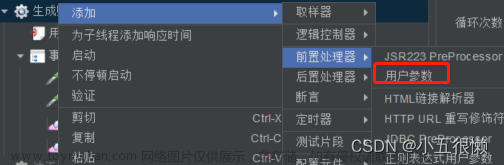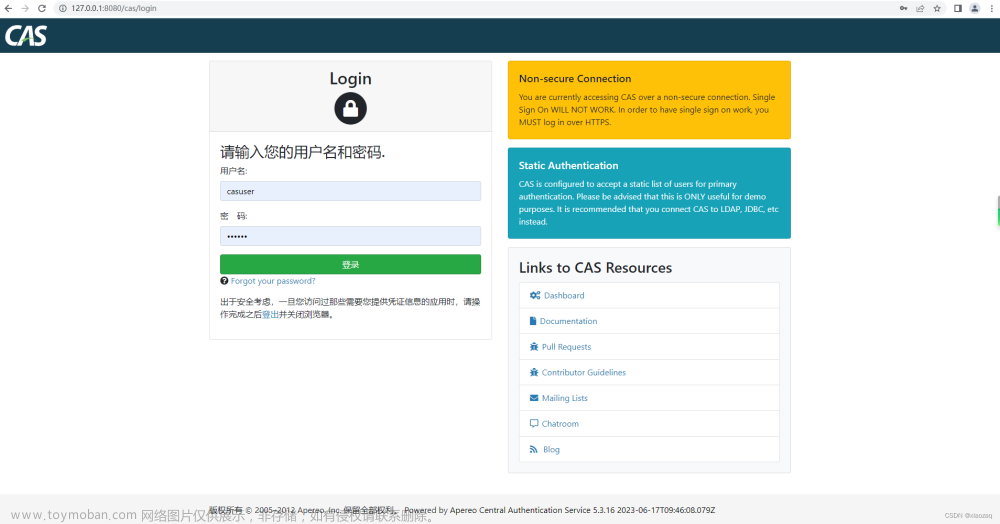1、启动JMeter,双击jmeter.bat

启动后如下:
会打开两个窗口,其中cmd窗口不能关掉

后面所有操作都在第二个窗口
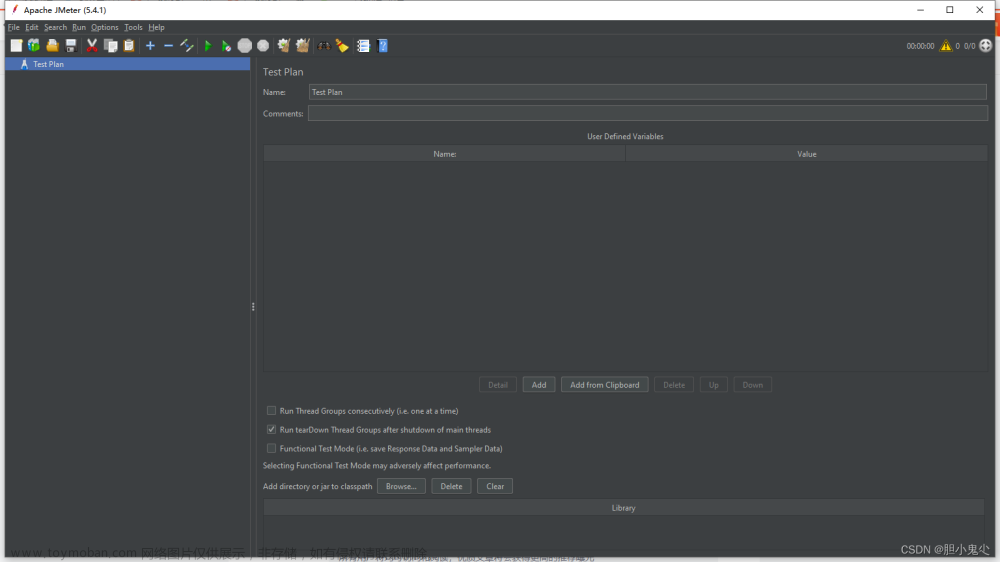 软件默认是英文,需要切换到中文:Options->Choose Language->Chinese(Simplified),勾选后切换到简体中文,后续操作以中文为主
软件默认是英文,需要切换到中文:Options->Choose Language->Chinese(Simplified),勾选后切换到简体中文,后续操作以中文为主
开始正式建立测试单元组
右键点击Test Plan->添加->线程(用户)->线程组

右键线程组->添加->取样器->HTTP请求

点击线程组下面新添加的HTTP请求,右侧修改HTTP请求内容 (这里我将HTTP请求的名称修改为“测试登陆”),红框下方的参数添加方法:窗口最下方->添加,然后手动输入需要传递的参数名称与值

最简单的http请求测试就搭建好了,右键点击线程组->启动,开始测试,这时系统就会接收到请求,不过这是最简单的HTTP请求,没有设置并发、请求次数,也无法看到测试结果,请求参数也是固定的

现在说一些复杂一些的,比如多个账号同时登陆,可以事先将账号添加到user.txt文本里,如下(多个参数可以用分隔符区分,这里使用英文逗号“,”)

在JMeter中点击Ctrl+S保存测试jmx文件,将txt文档与jmx文件放在同一目录后
右键线程组->添加->配置元件->CVS Data Set Config,并修改红框中的内容
- 文件名中“./”代表当前jmx文件所在路径
- 变量名可以自己定义,但是要和txt文档中格式对应,多个参数之间分隔符要一致

点击测试登陆,修改参数如下(将上述的变量名加到参数值中,变量名要与上一步一致)

右键线程组->添加->监听器->用表格查看结果
右键线程组->添加->监听器->查看结果树
这里添加后还没有运行,所以没有东西


点击线程组,修改右侧线程属性
Ramp-Up时间(秒):默认1,代表上一行的线程数在1秒内发送出去
调度器:勾选后,下方持续时间与启动延迟可以自定义
这里将线程数改为5,循环次数为10,代表一共发送线程组中的HTTP请求50次

右键线程组
右键线程组->启动
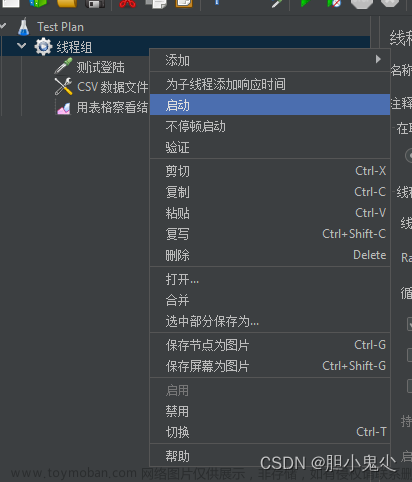
点击用表格查看结果,可以看到每次请求的结果,其中Sample Time(ms)为响应时间,单位毫秒,Status为结果,绿色代表请求正常

点击查看结果树

点击红框左侧任意一个测试登陆,可以查看详细请求,响应数据为测试接口返回结果
Response code:200为请求成功,如果请求错误,左侧绿色图标会变为红色

这里的响应数据是我自己定义的,其中StaCode:200,代表请求正确

如果想让请求结果自己验证是否正确,可以在HTTP请求中增加断言
右键->测试登陆->添加->断言->JSON断言(因为我的接口返回数据为json类型,所以添加这个,如果是string等类型,可以添加响应断言)

- Assert JSON Path exists:“$.”为json path表达式固定格式,t是自己接口返回的参数名
- Additionally assert value:勾选才能填写期望的结果值
- Expected Value:期望的结果值
红框中的几个图标依次代表
- 启动
- 不停顿启动
- 停止
- 关闭
- 清除
- 清除全部
点击清除后,可以清除监听器中上一次测试的结果

清除后再次启动

这里使用上一次测试时的截图,其中StaCode:200,代表请求正确 ,t代表返回用户登陆令牌,我测试接口中除了登陆以外的所有请求,都必须使用登陆令牌才可以访问,所以需要把t参数保存到下一个HTTP请求中

右键->测试登陆->添加->后置处理器->JSON提取器

设置方法如下:
- Names of created variables:接收值的变量名,自定义,多个参数可以用;分隔
- JSON Path expressions:json path表达式,也是用分号分隔
- Match No.(0 for Random):0代表随机,n代表取第几个匹配的值,-1匹配所有,若只要获取到匹配的第一个值,则填写1

右键->测试登陆->添加->后置处理器->BeanShell PostProcessor

设置方法如下,将json里的参数t,放入自定义的token参数中

新增一个其他接口的HTTP请求
右键线程组->添加->取样器->HTTP请求
配置如下,因为接口采用的是实体类接收参数,所以在消息体数据中写入json格式的参数,主要名字改成测试录入了

右键测试录入->添加->配置元件->HTTP信息头管理器
配置如下

进行测试文章来源:https://www.toymoban.com/news/detail-471365.html
 文章来源地址https://www.toymoban.com/news/detail-471365.html
文章来源地址https://www.toymoban.com/news/detail-471365.html
到了这里,关于JMeter5.4.1使用方法的文章就介绍完了。如果您还想了解更多内容,请在右上角搜索TOY模板网以前的文章或继续浏览下面的相关文章,希望大家以后多多支持TOY模板网!